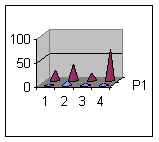Модуль 10
"Построение диаграмм и графиков"
Теоретическая часть
|
Типы диаграмм (Гистограмма. Линейчатая диаграмма. Круговая диаграмма. Точечная диаграмма. Областная диаграмма. Лепестная диаграмма. Поверхностная диаграмма. Пузырьковая диаграмма. Биржевая диаграмма. Коническая, Цилиндрическая и Пирамидальная диаграмма.) Создание диаграммы с помощью МАСТЕРА ДИАГРАММ. Редактирование диаграммы. Типы диаграммГистограмма. Гистограмма показывает изменение данных за определенный период времени и иллюстрирует соотношение
отдельных значений данных. Категории располагаются по горизонтали, а значения по вертикали. Таким образом уделяется большее внимание изменениям во времени.
Гистограмма с накоплением демонстрирует вклад отдельных элементов в общую сумму. Линейчатая диаграмма. Линейчатая диаграмма отражает соотношение отдельных компонентов. Категории расположены по горизонтали, а
значения по вертикали. Таким График. График отражает тенденции изменения данных за равные промежутки времени. Круговая диаграмма. Круговая диаграмма показывает как абсолютную величину каждого элемента ряда данных, так и его вклад в общую
сумму. На круговой диаграмме может быть представлен только один ряд данных. Такую диаграмму рекомендуется Точечная диаграмма. Точечная диаграмма отображает взаимосвязь между числовыми значениями в нескольких рядах и представляет две группы чисел в виде одного ряда точек в координатах xy. Эта диаграмма отображает нечетные интервалы (или кластеры) данных и часто используется для представления данных научного характера. При подготовке данных следует расположить в одной строке или столбце все значения переменной x, а соответствующие значения y - в смежных строках или столбцах. Областная диаграмма. Диаграмма с областями подчеркивает величину изменения в течение определенного периода времени, показывая сумму введенных значений. Она также отображает вклад отдельных значений в общую сумму. В данном примере диаграмма с областями показывает увеличение продаж в Бразилии, а также иллюстрирует вклад каждой страны в общий объем продаж. Кольцевая диаграмма. Как и круговая диаграмма, кольцевая диаграмма показывает вклад каждого элемента в общую сумму, но в
отличие от круговой диаграммы она может Лепестная диаграмма. В лепестковой диаграмме каждая категория имеет собственную ось координат, Поверхностная диаграмма. Поверхностная диаграмма используется для поиска наилучшего сочетания двух Пузырьковая диаграмма. Пузырьковая диаграмма является разновидностью точечной диаграммы. Размер маркера данных указывает
значение третьей переменной. При подготовке данных следует расположить в одной строке или столбце все значения Биржевая диаграмма. Биржевая диаграмма часто используется для демонстрации цен на акции. Этот тип диаграммы также может быть использован для научных данных, например, для определения изменения температуры. Для построения этой и других биржевых диаграмм необходимо правильно организовать данные. Биржевая диаграмма для наборов из трех и пяти значений может иметь две оси: одна для столбцов, представляющих интервал колебаний, другая для цен на акции. Коническая, Цилиндрическая и Пирамидальная диаграмма. Маркеры данных в виде конуса, цилиндра и пирамиды могут придавать впечатляющий вид объемным гистограммам и объемным линейчатым диаграммам. |
Создание диаграммы с помощью МАСТЕРА ДИАГРАММ.
Создать диаграмму или график легче всего с помощью МАСТЕРА ДИАГРАММ. Это функция Excel, которая с помощью диалоговых окон позволяет получить всю необходимую информацию для построения диаграммы или графика и внедрения его в рабочий лист.
Запустите МАСТЕР ДИАГРАММ (ВСТАВКА > ДИАГРАММА или кнопка на панели СТАНДАРТНАЯ ![]() ).
).
Шаг 1. В диалоговом окне показаны различные типы диаграмм, которые умеет строить Excel. Из них нужно выбрать и указать тип диаграммы, который вы хотите создать. После выбора нажмите кнопку - ДАЛЕЕ.
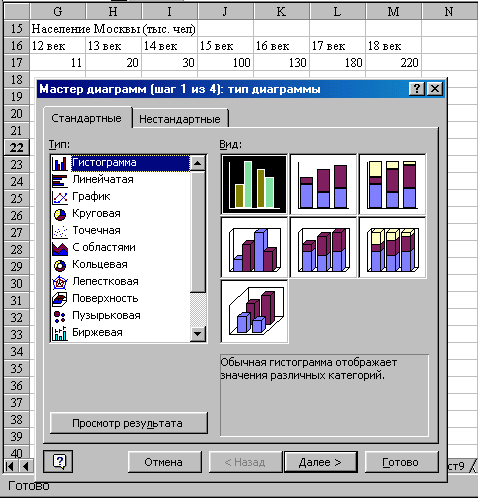
Шаг 2. В следующем окне необходимо указать ячейки, содержимое которых вы хотите представить на диаграмме. Это можно сделать несколькими способами:
- набрав интервал вручную в списке ДИАПАЗОН;
- выделив интервал с помощью мыши (при этом, если окно - Мастера диаграмм закрывает нужный интервал, его можно отодвинуть, "уцепившись" мышью за заголовок).
Здесь же надо указать, где находятся данные - в столбцах или в строках, и указать интервал, содержащий названия рядов данных для легенды. Легенда показывает названия и маркеры данных на диаграмме. Если в легенде не введено никаких названий, то рядом с меткой стоит название РЯД1, РЯД2 и т.д. Ввод данных для легенды производят с помощью закладки Ряд.

Шаг 3. Следующее диалоговое окно предназначено для окончательного оформления вида диаграммы. Здесь можно указать, следует ли добавлять к тексту легенду с названиями и маркерами данных, а также можно ввести названия диаграммы, осей X,Y и т.д. Для этого нужно открыть соответствующую закладку.
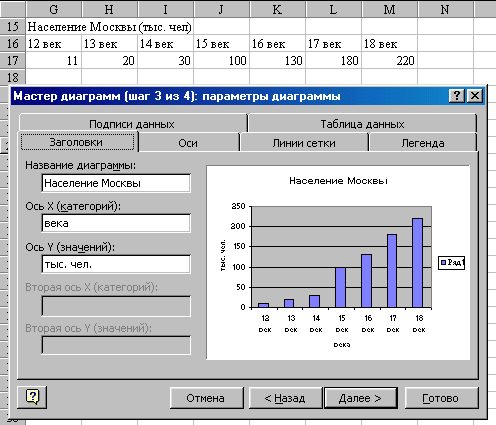
Шаг 4. В последнем диалоговом окне Excel просит указать, где вы хотите разместить диаграмму: на отдельном листе или на уже имеющемся (после выбора нажмите кнопку - ГОТОВО).
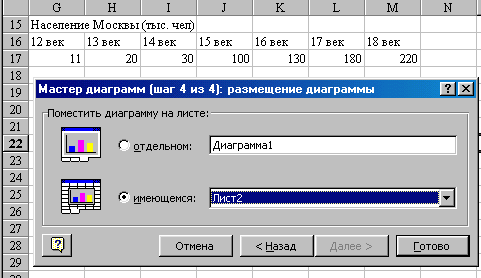
Вы получили диаграмму, внедренную в один из рабочих листов. Если вас что-то не устраивает в построенной диаграмме, то ее можно отредактировать.
Редактирование диаграммы
Для редактирования диаграммы ее необходимо выделить. Вокруг диаграммы появится штриховая рамка. В появившемся меню ДИАГРАММЫ необходимо выбрать тот элемент диаграммы, который собираетесь редактировать:
- Тип диаграммы …
- Исходные данные …
- Параметры диаграммы …
- Размещение …
Аналогичного результата можно добиться, если сначала выделить диаграмму, а затем щелкнуть на ней правой кнопкой мыши (появится контекстно-зависимое меню).
Удаление, копирование диаграмм и их элементов осуществляется обычным способом после их выделения.
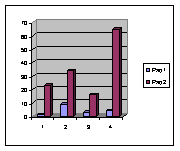 В трехмерной гистограмме сравнение данных производится
по двум осям. Показанная на рисунке трехмерная диаграмма позволяет сравнить объемы продаж в Европе за каждый квартал с объемами продаж в двух других
регионах.
В трехмерной гистограмме сравнение данных производится
по двум осям. Показанная на рисунке трехмерная диаграмма позволяет сравнить объемы продаж в Европе за каждый квартал с объемами продаж в двух других
регионах.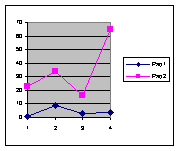 образом, уделяется большее внимание сопоставлению
значений и меньшее - изменениям во времени. Линейчатая диаграмма с накоплением показывает вклад отдельных элементов в общую сумму.
образом, уделяется большее внимание сопоставлению
значений и меньшее - изменениям во времени. Линейчатая диаграмма с накоплением показывает вклад отдельных элементов в общую сумму.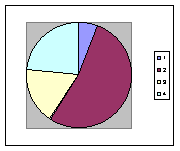 использовать, когда необходимо подчеркнуть какой-либо
значительный элемент. Для облегчения работы с маленькими долями диаграммы в основной диаграмме их можно объединить в один элемент, а затем разбить их в
отдельную диаграмму рядом с основной.
использовать, когда необходимо подчеркнуть какой-либо
значительный элемент. Для облегчения работы с маленькими долями диаграммы в основной диаграмме их можно объединить в один элемент, а затем разбить их в
отдельную диаграмму рядом с основной.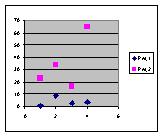
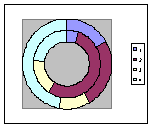 содержать
несколько рядов данных. Каждое кольцо в кольцевой диаграмме представляет отдельный ряд данных.
содержать
несколько рядов данных. Каждое кольцо в кольцевой диаграмме представляет отдельный ряд данных.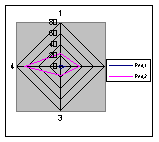 исходящую из начала координат. Линиями соединяются все значения из определенной серии.
Лепестковая диаграмма позволяет сравнить общие значения из нескольких наборов данных. На этой диаграмме ряд данных, охватывающий наибольшую часть площади
(сорт A), представляет сорт с самым высоким содержанием витаминов.
исходящую из начала координат. Линиями соединяются все значения из определенной серии.
Лепестковая диаграмма позволяет сравнить общие значения из нескольких наборов данных. На этой диаграмме ряд данных, охватывающий наибольшую часть площади
(сорт A), представляет сорт с самым высоким содержанием витаминов.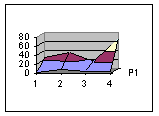 наборов данных. Как на топографической карте, области с одним значением выделяются
одинаковым узором и цветом. Эта диаграмма показывает зависимость предела прочности на разрыв от времени и температуры.
наборов данных. Как на топографической карте, области с одним значением выделяются
одинаковым узором и цветом. Эта диаграмма показывает зависимость предела прочности на разрыв от времени и температуры.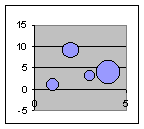 переменной x, а соответствующие значения y - в смежных строках или столбцах. В приведенном
примере диаграмма показывает, что компания А выпускает наибольшее количество продукции и имеет наибольшую долю на рынке, но ее уровень продаж не является
самым высоким.
переменной x, а соответствующие значения y - в смежных строках или столбцах. В приведенном
примере диаграмма показывает, что компания А выпускает наибольшее количество продукции и имеет наибольшую долю на рынке, но ее уровень продаж не является
самым высоким.